|
|
|
|
|
# 30|怎么给WebGL绘制加速?
|
|
|
|
|
|
|
|
|
|
|
|
你好,我是月影。这节课,我们一起来讨论WebGL的性能优化。
|
|
|
|
|
|
|
|
|
|
|
|
WebGL因为能够直接操作GPU,性能在各个图形系统中是最好的,尤其是当渲染的元素特别多的时候,WebGL的性能优势越明显。但是,WebGL整体性能好,并不意味着我们用WebGL就能写出高性能代码来。如果使用方式不当,也不能充分发挥WebGL在性能方面的优势。
|
|
|
|
|
|
|
|
|
|
|
|
这节课,我们就重点来说说,怎么充分发挥WebGL的优势,让它保持高性能。
|
|
|
|
|
|
|
|
|
|
|
|
## 尽量发挥GPU的优势
|
|
|
|
|
|
|
|
|
|
|
|
首先,我们来想一个问题,WebGL的优势是什么?没错,我强调过很多遍,就是直接操作GPU。因此,我们只有尽量发挥出GPU的优势,才能让WebGL保持高性能。但这一点是很多习惯用SVG、Canvas的WebGL初学者,最容易忽视的。
|
|
|
|
|
|
|
|
|
|
|
|
为了让你体会到发挥GPU优势的重要性,我们先来看一个没有进行任何优化的绘图例子,再对它进行优化。
|
|
|
|
|
|
|
|
|
|
|
|
### 常规绘图方式的性能瓶颈
|
|
|
|
|
|
|
|
|
|
|
|
假设,我们要在一个画布上渲染3000个不同颜色的、位置随机的三角形,并且让每个三角形的旋转角度也随机。
|
|
|
|
|
|
|
|
|
|
|
|
常规的实现方法当然是用JavaScript来创建随机三角形的顶点,然后依次渲染。我在创建随机三角形顶点的时候,是使用向量角度旋转的方法创建了正三角形,我想这个方法你应该也不会陌生。
|
|
|
|
|
|
|
|
|
|
|
|
```
|
|
|
|
|
|
function randomTriangle(x = 0, y = 0, rotation = 0.0, radius = 0.1) {
|
|
|
|
|
|
const a = rotation,
|
|
|
|
|
|
b = a + 2 * Math.PI / 3,
|
|
|
|
|
|
c = a + 4 * Math.PI / 3;
|
|
|
|
|
|
|
|
|
|
|
|
return [
|
|
|
|
|
|
[x + radius * Math.sin(a), y + radius * Math.cos(a)],
|
|
|
|
|
|
[x + radius * Math.sin(b), y + radius * Math.cos(b)],
|
|
|
|
|
|
[x + radius * Math.sin(c), y + radius * Math.cos(c)],
|
|
|
|
|
|
];
|
|
|
|
|
|
}
|
|
|
|
|
|
|
|
|
|
|
|
```
|
|
|
|
|
|
|
|
|
|
|
|
然后,我在下面代码的for循环中依次渲染每个三角形。
|
|
|
|
|
|
|
|
|
|
|
|
```
|
|
|
|
|
|
const COUNT = 3000;
|
|
|
|
|
|
function render() {
|
|
|
|
|
|
for(let i = 0; i < COUNT; i++) {
|
|
|
|
|
|
const x = 2 * Math.random() - 1;
|
|
|
|
|
|
const y = 2 * Math.random() - 1;
|
|
|
|
|
|
const rotation = 2 * Math.PI * Math.random();
|
|
|
|
|
|
|
|
|
|
|
|
renderer.uniforms.u_color = [
|
|
|
|
|
|
Math.random(),
|
|
|
|
|
|
Math.random(),
|
|
|
|
|
|
Math.random(),
|
|
|
|
|
|
1];
|
|
|
|
|
|
|
|
|
|
|
|
const positions = randomTriangle(x, y, rotation);
|
|
|
|
|
|
renderer.setMeshData([{
|
|
|
|
|
|
positions,
|
|
|
|
|
|
}]);
|
|
|
|
|
|
|
|
|
|
|
|
renderer._draw();
|
|
|
|
|
|
}
|
|
|
|
|
|
requestAnimationFrame(render);
|
|
|
|
|
|
}
|
|
|
|
|
|
|
|
|
|
|
|
render();
|
|
|
|
|
|
|
|
|
|
|
|
```
|
|
|
|
|
|
|
|
|
|
|
|
这里,我们只给着色器传入了一个颜色参数,其他的运算都是在JavaScript中完成的,所以对应的着色器代码非常简单。代码如下:
|
|
|
|
|
|
|
|
|
|
|
|
```
|
|
|
|
|
|
// 顶点着色器
|
|
|
|
|
|
attribute vec2 a_vertexPosition;
|
|
|
|
|
|
|
|
|
|
|
|
void main() {
|
|
|
|
|
|
gl_Position = vec4(a_vertexPosition, 1, 1);
|
|
|
|
|
|
}
|
|
|
|
|
|
|
|
|
|
|
|
// 片元着色器
|
|
|
|
|
|
#ifdef GL_ES
|
|
|
|
|
|
precision highp float;
|
|
|
|
|
|
#endif
|
|
|
|
|
|
|
|
|
|
|
|
uniform vec4 u_color;
|
|
|
|
|
|
|
|
|
|
|
|
void main() {
|
|
|
|
|
|
gl_FragColor = u_color;
|
|
|
|
|
|
}
|
|
|
|
|
|
|
|
|
|
|
|
```
|
|
|
|
|
|
|
|
|
|
|
|
这样,我们就完成了渲染3000个随机三角形的功能,效果如下:
|
|
|
|
|
|
|
|
|
|
|
|
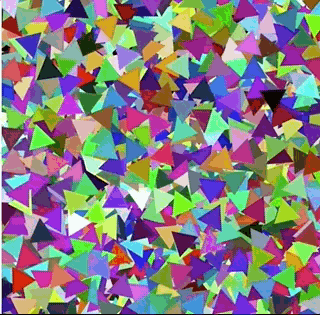
|
|
|
|
|
|
|
|
|
|
|
|
你会发现,这样实现的图形性能很一般,因为3000个三角形渲染在普通笔记本电脑上只有20fps,这大概和Canvas2D渲染出来的性能差不多,可以说完全没能发挥出WebGL应有的优势。
|
|
|
|
|
|
|
|
|
|
|
|
那我们应该对哪些点进行优化,从而**尽量发挥出GPU的优势呢**?
|
|
|
|
|
|
|
|
|
|
|
|
### 减少CPU计算次数
|
|
|
|
|
|
|
|
|
|
|
|
首先,我们可以不用生成这么多个三角形。根据前面学过的知识,我们可以创建一个正三角形,然后通过视图矩阵的变化来实现绘制多个三角形,而视图矩阵可以放在顶点着色器中计算。这样,我们就只要在渲染每个三角形的时候更新视图矩阵就行了。
|
|
|
|
|
|
|
|
|
|
|
|
具体来说就是,我们直接生成一个正三角形顶点,并设置数据到缓冲区。
|
|
|
|
|
|
|
|
|
|
|
|
```
|
|
|
|
|
|
const alpha = 2 * Math.PI / 3;
|
|
|
|
|
|
const beta = 2 * alpha;
|
|
|
|
|
|
|
|
|
|
|
|
renderer.setMeshData({
|
|
|
|
|
|
positions: [
|
|
|
|
|
|
[0, 0.1],
|
|
|
|
|
|
[0.1 * Math.sin(alpha), 0.1 * Math.cos(alpha)],
|
|
|
|
|
|
[0.1 * Math.sin(beta), 0.1 * Math.cos(beta)],
|
|
|
|
|
|
],
|
|
|
|
|
|
});
|
|
|
|
|
|
|
|
|
|
|
|
```
|
|
|
|
|
|
|
|
|
|
|
|
然后,我们用随机坐标和角度更新每个三角形的modelMatrix数据。
|
|
|
|
|
|
|
|
|
|
|
|
```
|
|
|
|
|
|
const COUNT = 3000;
|
|
|
|
|
|
function render() {
|
|
|
|
|
|
for(let i = 0; i < COUNT; i++) {
|
|
|
|
|
|
const x = 2 * Math.random() - 1;
|
|
|
|
|
|
const y = 2 * Math.random() - 1;
|
|
|
|
|
|
const rotation = 2 * Math.PI * Math.random();
|
|
|
|
|
|
|
|
|
|
|
|
renderer.uniforms.modelMatrix = [
|
|
|
|
|
|
Math.cos(rotation), -Math.sin(rotation), 0,
|
|
|
|
|
|
Math.sin(rotation), Math.cos(rotation), 0,
|
|
|
|
|
|
x, y, 1,
|
|
|
|
|
|
];
|
|
|
|
|
|
|
|
|
|
|
|
renderer.uniforms.u_color = [
|
|
|
|
|
|
Math.random(),
|
|
|
|
|
|
Math.random(),
|
|
|
|
|
|
Math.random(),
|
|
|
|
|
|
1];
|
|
|
|
|
|
|
|
|
|
|
|
renderer._draw();
|
|
|
|
|
|
}
|
|
|
|
|
|
requestAnimationFrame(render);
|
|
|
|
|
|
}
|
|
|
|
|
|
|
|
|
|
|
|
render();
|
|
|
|
|
|
|
|
|
|
|
|
```
|
|
|
|
|
|
|
|
|
|
|
|
而位置和角度的计算,我们放到顶点着色器内完成,代码如下:
|
|
|
|
|
|
|
|
|
|
|
|
```
|
|
|
|
|
|
attribute vec2 a_vertexPosition;
|
|
|
|
|
|
|
|
|
|
|
|
uniform mat3 modelMatrix;
|
|
|
|
|
|
|
|
|
|
|
|
void main() {
|
|
|
|
|
|
vec3 pos = modelMatrix * vec3(a_vertexPosition, 1);
|
|
|
|
|
|
gl_Position = vec4(pos, 1);
|
|
|
|
|
|
}
|
|
|
|
|
|
|
|
|
|
|
|
```
|
|
|
|
|
|
|
|
|
|
|
|
这么做了之后,三角形渲染的fps会略有提升,因为我们通过在顶点着色器中并行矩阵运算减少了顶点计算的次数。不过,这个性能提升在最新的chrome浏览器下可能并不明显,因为现在浏览器的JavaScript引擎的运算速度很快,尽管将顶点计算放到顶点着色器中进行了,性能差别也很微小。但不管怎么样,这种方法依然是可以提升性能的。
|
|
|
|
|
|
|
|
|
|
|
|
### 静态批量绘制(多实例绘制)
|
|
|
|
|
|
|
|
|
|
|
|
那有没有办法更大程度地提升性能呢?当然是有的。实际上,对于需要重复绘制的图形,最好的办法是使用批量绘制。重复图形的批量绘制,在WebGL中也叫做**多实例绘制**(Instanced Drawing),它是一种减少绘制次数的技术。
|
|
|
|
|
|
|
|
|
|
|
|
在WebGL中,一个几何图形一般需要一次渲染,如果我们要绘制多个图形的话,因为每个图形的顶点、颜色、位置等属性都不一样,所以我们只能一一渲染,不能一起渲染。但是,如果几何图形的顶点数据都相同,颜色、位置等属性就都可以在着色器计算,那么我们就可以使用WebGL支持的多实例绘制方式,一次性地把所有的图形都渲染出来。
|
|
|
|
|
|
|
|
|
|
|
|
多实例绘制的代码,其实我们在第28课里已经见过了。这里,我们再看一个例子,帮你加深印象。
|
|
|
|
|
|
|
|
|
|
|
|
首先,我们也是创建三角形顶点数据,然后使用多实例绘制的方式传入数据。因为gl-renderer中已经封装好了多实例绘制的方法,我们只需要传入instanceCount表示要绘制的图形数量即可。在原生的WebGL中使用多实例绘制会稍微复杂一点,我们一般不会这么做,但如果你想要尝试一下,可以参考[这篇文章](https://www.jianshu.com/p/d40a8b38adfe)。
|
|
|
|
|
|
|
|
|
|
|
|
使用多实例绘制的代码如下:
|
|
|
|
|
|
|
|
|
|
|
|
```
|
|
|
|
|
|
const alpha = 2 * Math.PI / 3;
|
|
|
|
|
|
const beta = 2 * alpha;
|
|
|
|
|
|
|
|
|
|
|
|
const COUNT = 3000;
|
|
|
|
|
|
renderer.setMeshData({
|
|
|
|
|
|
positions: [
|
|
|
|
|
|
[0, 0.1],
|
|
|
|
|
|
[0.1 * Math.sin(alpha), 0.1 * Math.cos(alpha)],
|
|
|
|
|
|
[0.1 * Math.sin(beta), 0.1 * Math.cos(beta)],
|
|
|
|
|
|
],
|
|
|
|
|
|
instanceCount: COUNT,
|
|
|
|
|
|
attributes: {
|
|
|
|
|
|
id: {data: [...new Array(COUNT).keys()], divisor: 1},
|
|
|
|
|
|
},
|
|
|
|
|
|
});
|
|
|
|
|
|
|
|
|
|
|
|
```
|
|
|
|
|
|
|
|
|
|
|
|
这样,我们就只需要每帧渲染一次就可以了。为了能在顶点着色器中完成图形的位置和颜色计算,我们传入了时间uTime参数。代码如下:
|
|
|
|
|
|
|
|
|
|
|
|
```
|
|
|
|
|
|
function render(t) {
|
|
|
|
|
|
renderer.uniforms.uTime = t;
|
|
|
|
|
|
renderer.render();
|
|
|
|
|
|
requestAnimationFrame(render);
|
|
|
|
|
|
}
|
|
|
|
|
|
|
|
|
|
|
|
render(0);
|
|
|
|
|
|
|
|
|
|
|
|
```
|
|
|
|
|
|
|
|
|
|
|
|
对应的顶点着色器如下:
|
|
|
|
|
|
|
|
|
|
|
|
```
|
|
|
|
|
|
attribute vec2 a_vertexPosition;
|
|
|
|
|
|
attribute float id;
|
|
|
|
|
|
|
|
|
|
|
|
uniform float uTime;
|
|
|
|
|
|
|
|
|
|
|
|
highp float random(vec2 co) {
|
|
|
|
|
|
highp float a = 12.9898;
|
|
|
|
|
|
highp float b = 78.233;
|
|
|
|
|
|
highp float c = 43758.5453;
|
|
|
|
|
|
highp float dt= dot(co.xy ,vec2(a,b));
|
|
|
|
|
|
highp float sn= mod(dt,3.14);
|
|
|
|
|
|
return fract(sin(sn) * c);
|
|
|
|
|
|
}
|
|
|
|
|
|
|
|
|
|
|
|
varying vec3 vColor;
|
|
|
|
|
|
|
|
|
|
|
|
void main() {
|
|
|
|
|
|
float t = id / 10000.0;
|
|
|
|
|
|
float alpha = 6.28 * random(vec2(uTime, 2.0 + t));
|
|
|
|
|
|
float c = cos(alpha);
|
|
|
|
|
|
float s = sin(alpha);
|
|
|
|
|
|
|
|
|
|
|
|
mat3 modelMatrix = mat3(
|
|
|
|
|
|
c, -s, 0,
|
|
|
|
|
|
s, c, 0,
|
|
|
|
|
|
2.0 * random(vec2(uTime, t)) - 1.0, 2.0 * random(vec2(uTime, 1.0 + t)) - 1.0, 1
|
|
|
|
|
|
);
|
|
|
|
|
|
vec3 pos = modelMatrix * vec3(a_vertexPosition, 1);
|
|
|
|
|
|
vColor = vec3(
|
|
|
|
|
|
random(vec2(uTime, 4.0 + t)),
|
|
|
|
|
|
random(vec2(uTime, 5.0 + t)),
|
|
|
|
|
|
random(vec2(uTime, 6.0 + t))
|
|
|
|
|
|
);
|
|
|
|
|
|
gl_Position = vec4(pos, 1);
|
|
|
|
|
|
}
|
|
|
|
|
|
|
|
|
|
|
|
```
|
|
|
|
|
|
|
|
|
|
|
|
我们这么做了之后,每一帧的实际渲染次数(即WebGL执行drawElements的次数)从原来的3000减少到了只有1次,而且计算都放到着色器里,利用GPU并行处理了,因此性能提升了3000倍。而且,现在不要说3000,哪怕是6000个三角形,帧率都可以轻松达到60fps了,是不是很厉害?
|
|
|
|
|
|
|
|
|
|
|
|
### 动态批量绘制
|
|
|
|
|
|
|
|
|
|
|
|
可是,我又要给你泼一盆冷水了。虽然在绘制大量图形的时候,使用多实例绘制是一种非常好的方式,但是多实例渲染也有局限性,那就是只能在绘制相同的图形时使用。
|
|
|
|
|
|
|
|
|
|
|
|
不过,如果是绘制不同的几何图形,只要它们使用同样的着色器程序,而且没有改变uniform变量,我们也还是可以将顶点数据先合并再渲染,以减少渲染次数。
|
|
|
|
|
|
|
|
|
|
|
|
这么说你可能还不太理解,我们一起来看一个例子。假设,我们现在不只显示正三角形,而是显示随机的正三角形、正方形和正五边形。最常规的实现方式和前面显示随机正三角形的例子类似,我们只要修改一下顶点生成的函数,根据不同的边数生成对应的正多边形就可以了。代码如下:
|
|
|
|
|
|
|
|
|
|
|
|
```
|
|
|
|
|
|
function randomShape(x = 0, y = 0, edges = 3, rotation = 0.0, radius = 0.1) {
|
|
|
|
|
|
const a0 = rotation;
|
|
|
|
|
|
const delta = 2 * Math.PI / edges;
|
|
|
|
|
|
const positions = [];
|
|
|
|
|
|
const cells = [];
|
|
|
|
|
|
for(let i = 0; i < edges; i++) {
|
|
|
|
|
|
const angle = a0 + i * delta;
|
|
|
|
|
|
positions.push([x + radius * Math.sin(angle), y + radius * Math.cos(angle)]);
|
|
|
|
|
|
if(i > 0 && i < edges - 1) {
|
|
|
|
|
|
cells.push([0, i, i + 1]);
|
|
|
|
|
|
}
|
|
|
|
|
|
}
|
|
|
|
|
|
return {positions, cells};
|
|
|
|
|
|
}
|
|
|
|
|
|
|
|
|
|
|
|
```
|
|
|
|
|
|
|
|
|
|
|
|
这样,我们就可以随机生成三、四、五、六边形,代码如下:
|
|
|
|
|
|
|
|
|
|
|
|
```
|
|
|
|
|
|
const {positions, cells} = randomShape(x, y, 3 + Math.floor(4 * Math.random()), rotation);
|
|
|
|
|
|
renderer.setMeshData([{
|
|
|
|
|
|
positions,
|
|
|
|
|
|
cells,
|
|
|
|
|
|
}]);
|
|
|
|
|
|
|
|
|
|
|
|
```
|
|
|
|
|
|
|
|
|
|
|
|
不过这个例子的性能就更差了,渲染完3000个图形之后只有大概5fps。当然这是正常的,因为正四边形、正五边形、正六边形每个分别要用2、3、4个三角形,所以虽然要绘制3000个图形,但我们实际绘制的三角形数量要远多于3000个。
|
|
|
|
|
|
|
|
|
|
|
|
而且,因为这些图形的形状不同,所以我们就不能使用多实例绘制的方式了。这个时候,我们又该如何优化呢?
|
|
|
|
|
|
|
|
|
|
|
|
我们依然可以将顶点合并起来绘制。因为每个图形都是由顶点(positions)和索引(cells)构成的,所以我们可以批量创建图形,将这些图形的顶点和索引全部合并起来。
|
|
|
|
|
|
|
|
|
|
|
|
```
|
|
|
|
|
|
function createShapes(count) {
|
|
|
|
|
|
const positions = new Float32Array(count * 6 * 3); // 最多6边形
|
|
|
|
|
|
const cells = new Int16Array(count * 4 * 3); // 索引数等于3倍顶点数-2
|
|
|
|
|
|
|
|
|
|
|
|
let offset = 0;
|
|
|
|
|
|
let cellsOffset = 0;
|
|
|
|
|
|
for(let i = 0; i < count; i++) {
|
|
|
|
|
|
const edges = 3 + Math.floor(4 * Math.random());
|
|
|
|
|
|
const delta = 2 * Math.PI / edges;
|
|
|
|
|
|
|
|
|
|
|
|
for(let j = 0; j < edges; j++) {
|
|
|
|
|
|
const angle = j * delta;
|
|
|
|
|
|
positions.set([0.1 * Math.sin(angle), 0.1 * Math.cos(angle), i], (offset + j) * 3);
|
|
|
|
|
|
if(j > 0 && j < edges - 1) {
|
|
|
|
|
|
cells.set([offset, offset + j, offset + j + 1], cellsOffset);
|
|
|
|
|
|
cellsOffset += 3;
|
|
|
|
|
|
}
|
|
|
|
|
|
}
|
|
|
|
|
|
offset += edges;
|
|
|
|
|
|
}
|
|
|
|
|
|
return {positions, cells};
|
|
|
|
|
|
}
|
|
|
|
|
|
|
|
|
|
|
|
|
|
|
|
|
|
```
|
|
|
|
|
|
|
|
|
|
|
|
如上面代码所示,我们首先创建两个类型数组positions和cells,我们可以假定所有的图形都是正六边形,算出要创建的类型数组的总长度。注意,这里我们用的是三维顶点而不是二维顶点,这并不是说我们要绘制的图形是3D图形,而是我们使用z轴来保存当前图形的id,提供给着色器中的伪随机函数使用。
|
|
|
|
|
|
|
|
|
|
|
|
计算顶点的方式和前面一样,都用的是向量旋转的方法。值得注意的是,在计算索引的时候,我们只要将之前已经算过的几何图形顶点总数记录下来,保存到offset变量里,从offset值开始计算就可以了。
|
|
|
|
|
|
|
|
|
|
|
|
最终,createShapes函数会返回一个包含几万个顶点和索引的几何体数据,然后我们将它一次性渲染出来就行了。
|
|
|
|
|
|
|
|
|
|
|
|
```
|
|
|
|
|
|
const {positions, cells} = createShapes(COUNT);
|
|
|
|
|
|
|
|
|
|
|
|
renderer.setMeshData([{
|
|
|
|
|
|
positions,
|
|
|
|
|
|
cells,
|
|
|
|
|
|
}]);
|
|
|
|
|
|
|
|
|
|
|
|
function render(t) {
|
|
|
|
|
|
renderer.uniforms.uTime = t;
|
|
|
|
|
|
renderer.render();
|
|
|
|
|
|
requestAnimationFrame(render);
|
|
|
|
|
|
}
|
|
|
|
|
|
|
|
|
|
|
|
render(0);
|
|
|
|
|
|
|
|
|
|
|
|
```
|
|
|
|
|
|
|
|
|
|
|
|
因为,对应的顶点着色器代码,与我们前面用多实例绘制的三角形例子差不多,只有一些微小的改动,所以你可以对比着看一下,加深理解。
|
|
|
|
|
|
|
|
|
|
|
|
```
|
|
|
|
|
|
attribute vec3 a_vertexPosition;
|
|
|
|
|
|
uniform float uTime;
|
|
|
|
|
|
|
|
|
|
|
|
highp float random(vec2 co) {
|
|
|
|
|
|
highp float a = 12.9898;
|
|
|
|
|
|
highp float b = 78.233;
|
|
|
|
|
|
highp float c = 43758.5453;
|
|
|
|
|
|
highp float dt= dot(co.xy ,vec2(a,b));
|
|
|
|
|
|
highp float sn= mod(dt,3.14);
|
|
|
|
|
|
return fract(sin(sn) * c);
|
|
|
|
|
|
}
|
|
|
|
|
|
|
|
|
|
|
|
varying vec3 vColor;
|
|
|
|
|
|
|
|
|
|
|
|
void main() {
|
|
|
|
|
|
vec2 pos = a_vertexPosition.xy;
|
|
|
|
|
|
float t = a_vertexPosition.z / 10000.0;
|
|
|
|
|
|
|
|
|
|
|
|
float alpha = 6.28 * random(vec2(uTime, 2.0 + t));
|
|
|
|
|
|
float c = cos(alpha);
|
|
|
|
|
|
float s = sin(alpha);
|
|
|
|
|
|
|
|
|
|
|
|
mat3 modelMatrix = mat3(
|
|
|
|
|
|
c, -s, 0,
|
|
|
|
|
|
s, c, 0,
|
|
|
|
|
|
2.0 * random(vec2(uTime, t)) - 1.0, 2.0 * random(vec2(uTime, 1.0 + t)) - 1.0, 1
|
|
|
|
|
|
);
|
|
|
|
|
|
vColor = vec3(
|
|
|
|
|
|
random(vec2(uTime, 4.0 + t)),
|
|
|
|
|
|
random(vec2(uTime, 5.0 + t)),
|
|
|
|
|
|
random(vec2(uTime, 6.0 + t))
|
|
|
|
|
|
);
|
|
|
|
|
|
gl_Position = vec4(modelMatrix * vec3(pos, 1), 1);
|
|
|
|
|
|
}
|
|
|
|
|
|
|
|
|
|
|
|
```
|
|
|
|
|
|
|
|
|
|
|
|
采用动态批量绘制之后,之前不到5fps的帧率,就被我们轻松提升到了60fps。
|
|
|
|
|
|
|
|
|
|
|
|
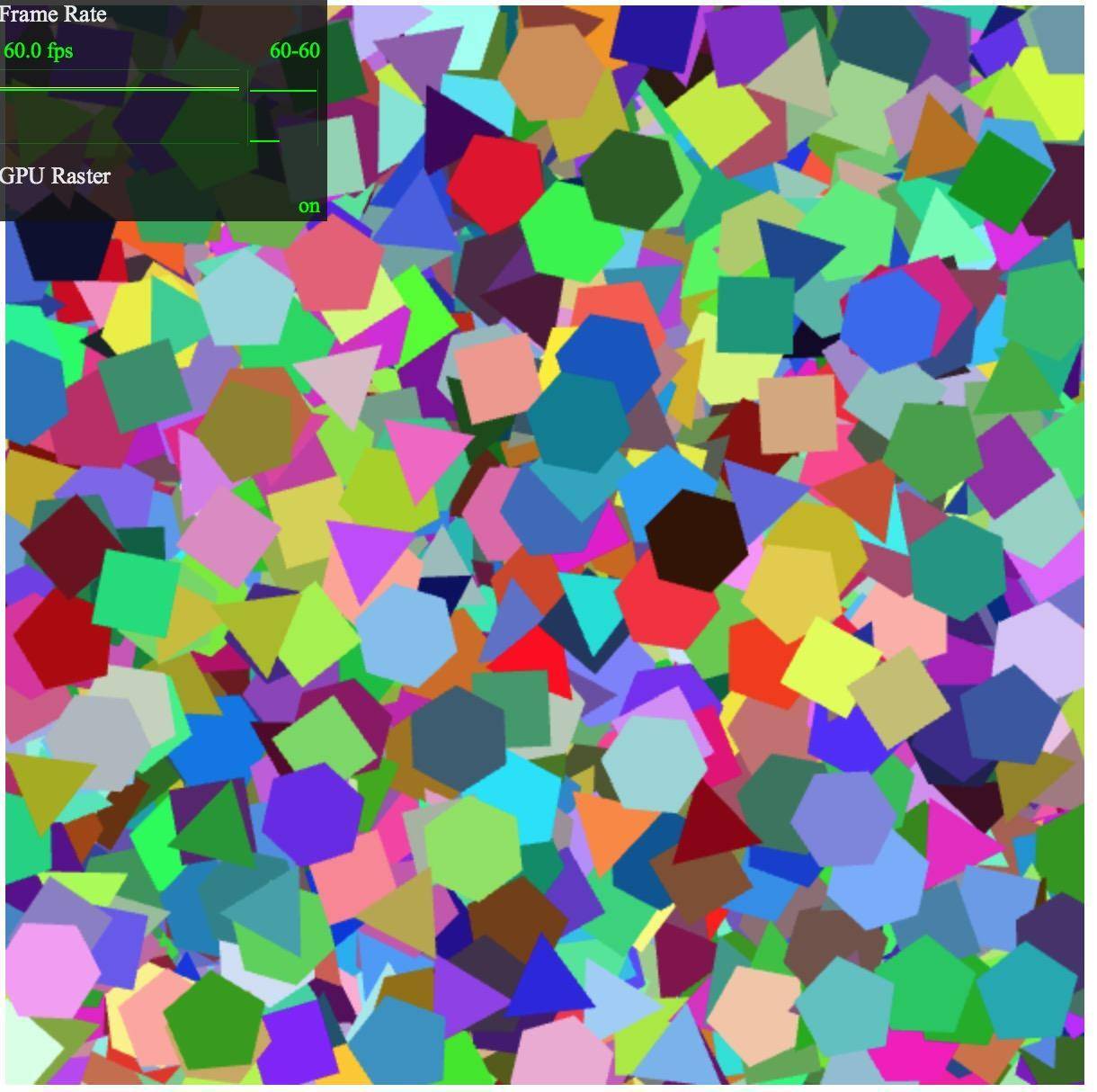
|
|
|
|
|
|
|
|
|
|
|
|
批量渲染几乎是WebGL绘制最大的优化手段,因为它充分发挥了GPU的优势,所以能极大地提升性能。因此,在实际的WebGL项目中,如果我们遇到性能瓶颈,第一步就是要看看绘制的几何图形有哪些是可以批量渲染的,如果能批量渲染的,要尽量采用批量渲染,以减少一帧中的绘制次数。
|
|
|
|
|
|
|
|
|
|
|
|
不过批量渲染也有局限性,如果我们绘制的图形必须要用到不同的WebGLProgram,或者每个图形要用到不同的uniform变量,那么它们就无法合并渲染。因此,我们在设计程序的时候,要尽量避免WebGLProgram切换,以及uniform的修改。
|
|
|
|
|
|
|
|
|
|
|
|
另外,在前面两个例子中,我们将id传入着色器,然后根据id在着色器中用伪随机函数计算位置和颜色。这样的好处自然是渲染起来特别快,但坏处是这些数据是在着色器中计算出来的,如果我们想从JavaScript中拿到一些有用信息,比如,图形的位置、颜色等等,就很难拿到了。
|
|
|
|
|
|
|
|
|
|
|
|
因此,如果业务中需要用到这些信息,我们就不能将它们放在着色器中计算。当然,我们可以通过JavaScript来计算位置和颜色信息,然后把它们写到attribute中。不过这样的话,我们使用的内存消耗就会增加一些,而且用JavaScript计算这些值的过程会比在着色器中略慢。当然这也是因为项目需求不得不做出的选择。
|
|
|
|
|
|
|
|
|
|
|
|
## 其他优化手段
|
|
|
|
|
|
|
|
|
|
|
|
好了,对性能影响最大的批量绘制我们讲完了。其实,还有两个因素对性能也有影响,分别是透明与反锯齿和Shader效率。下面,我也简单介绍一下。由于这些因素影响性能的原理相对比较简单,我就不举例来说了,你可以自己实践一下来加深理解。
|
|
|
|
|
|
|
|
|
|
|
|
### 透明度与反锯齿
|
|
|
|
|
|
|
|
|
|
|
|
首先,是透明与反锯齿。在WebGL中,我们要处理半透明图形,可以开启混合模式(Blending Mode)让透明度生效。只有这样,WebGL才会根据Alpha通道值和图形的层叠关系正确渲染并合成出叠加的颜色值。开启混合模式的代码如下:
|
|
|
|
|
|
|
|
|
|
|
|
```
|
|
|
|
|
|
gl.enable(gl.BLEND);
|
|
|
|
|
|
|
|
|
|
|
|
```
|
|
|
|
|
|
|
|
|
|
|
|
不过,混合颜色本身有计算量,所以开启混合模式会造成一定的性能开销。因此,如果不需要处理半透明图形,我们尽量不开启混合模式,这样性能好就会更好一些。
|
|
|
|
|
|
|
|
|
|
|
|
此外,WebGL本身对图形有反锯齿的优化,反锯齿可以避免图形边缘在绘制时出现锯齿,当然反锯齿本身也会带来性能开销。因此,如果对反锯齿的要求不高,我们在获取WebGL上下文时,关闭反锯齿设置也能减少开销、提升渲染性能。
|
|
|
|
|
|
|
|
|
|
|
|
```
|
|
|
|
|
|
const gl = canvas.getContext('webgl', {antiAlias: false}); //不消除反锯齿
|
|
|
|
|
|
|
|
|
|
|
|
```
|
|
|
|
|
|
|
|
|
|
|
|
### Shader的效率
|
|
|
|
|
|
|
|
|
|
|
|
最后,Shader的效率也是我们在使用WebGL时需要注意的。我们前面说过,为了尽可能合并数据,动态批量绘制图形,我们要求图形尽量使用同一个WebGLProgram,并且避免在绘制过程中切换WebGLProgram。
|
|
|
|
|
|
|
|
|
|
|
|
但如果不同图形的绘制都使用同一个WebGLProgram,这也会造成着色器本身的代码逻辑复杂,从而影响Shder的效率。最好的解决办法就是尽可能拆分不同的着色器代码,然后在绘制过程中根据不同元素进行切换。所以,批量绘制和简化WebGLProgram是一对矛盾,我们只能对两者进行取舍,尽可能让性能达到最优。
|
|
|
|
|
|
|
|
|
|
|
|
另外,shader代码不同于常规的JavaScript代码,它最大的特性是并行计算,因此处理逻辑的过程与普通的代码不同。
|
|
|
|
|
|
|
|
|
|
|
|
那不同在哪儿呢?我们先来看一个常规的JavaScript代码。
|
|
|
|
|
|
|
|
|
|
|
|
```
|
|
|
|
|
|
if(Math.random() > 0.5) {
|
|
|
|
|
|
do something
|
|
|
|
|
|
} else {
|
|
|
|
|
|
do somthing else
|
|
|
|
|
|
}
|
|
|
|
|
|
|
|
|
|
|
|
```
|
|
|
|
|
|
|
|
|
|
|
|
我们都知道,如果if语句中的条件值为true,那么第一个分支被执行,否则第二个分支被执行,这两个分支是不能同时被执行的。
|
|
|
|
|
|
|
|
|
|
|
|
但如果是Shader中的代码,情况就完全不同了。
|
|
|
|
|
|
|
|
|
|
|
|
```
|
|
|
|
|
|
if(random(st) > 0.5) {
|
|
|
|
|
|
gl_FragColor = vec4(1)
|
|
|
|
|
|
} else {
|
|
|
|
|
|
gl_FragColor = vec4(0)
|
|
|
|
|
|
}
|
|
|
|
|
|
|
|
|
|
|
|
```
|
|
|
|
|
|
|
|
|
|
|
|
无论是if还是else分支,在glsl中都会被执行,最终的值则根据条件表达式结果不同取不同分支计算的结果。
|
|
|
|
|
|
|
|
|
|
|
|
之所以会这样,就是因为GPU是并行计算的,也就是说并行执行大量glsl程序,但是每个子程序并不知道其他子程序的执行结果,所以最优的办法就是事先计算好if和else分支中的结果,再根据不同子程序的条件返回对应的结果。因此,if语句必然要同时执行两个分支,但这样就会造成性能上一定的损耗,解决这个问题的办法是尽可能不用if语句。比如,对上面的代码,我们不用if语句,而是用step函数来解决问题,这样性能就会好一些。代码如下:
|
|
|
|
|
|
|
|
|
|
|
|
```
|
|
|
|
|
|
gl_FragColor = vec4(1) * step(random(st), 0.5);
|
|
|
|
|
|
|
|
|
|
|
|
```
|
|
|
|
|
|
|
|
|
|
|
|
此外,一些耗时的计算,比如开平方、反正切、反余弦等等,我们的优化原则也是能避免就尽可能避免,多使用简单的加法和乘法,这样就能保证着色器的高效率运行了。
|
|
|
|
|
|
|
|
|
|
|
|
## 要点总结
|
|
|
|
|
|
|
|
|
|
|
|
今天,我们重点讲了优化WebGL绘制性能的核心原则。
|
|
|
|
|
|
|
|
|
|
|
|
虽然WebGL是图形系统中渲染性能最高的,但如果我们不够了解GPU,不对它进行有效的优化,就不能很好地发挥出WebGL的高性能优势。
|
|
|
|
|
|
|
|
|
|
|
|
用一句话总结,WebGL的性能优化原则就是尽量发挥出GPU的优势。核心原则有两个:首先,我们尽量减少CPU计算次数,把能放在GPU中计算的部分放在GPU中并行计算;其次,也是更重要的,我们应该减少每一帧的绘制次数。
|
|
|
|
|
|
|
|
|
|
|
|
对应的优化方法也有两个:一是如果我们要绘制大量相同的图形,可以利用多实例渲染来实现静态批量绘制;二是如果绘制的图形不同,但是采用的WebGL程序相同、以及uniform的值没有改变,那我们可以人为合并顶点并进行渲染。减少绘制次数一般来说对性能会有比较明显的提升。
|
|
|
|
|
|
|
|
|
|
|
|
除此之外,我们还可以在不需要处理透明度的时候不启用混合模式,在不需要抗锯齿的时候关闭抗锯齿功能,它们都能减少性能开销。以及,我们还要注意Shader的效率,尽量用函数代替分支,避免一些耗时的计算,多使用简单的加法和乘法,这样能够保证着色器高效运行。
|
|
|
|
|
|
|
|
|
|
|
|
总的来说,性能优化是一个非常复杂的问题,我们应该结合实际项目的需求、数据的特征、技术方案等等综合考虑,最终才能得出最适合的方案。在实际项目中,无论你是直接用原生的WebGL,还是使用OGL、SpriteJS或者ThreeJS,大体的优化思路肯定离不开我前面总结的这些点。但怎么既恰到好处的优化,又保持性能与产品功能、开发效率以及扩展性的平衡,就需要我们通不断积累项目经验,才能慢慢做到最好啦。
|
|
|
|
|
|
|
|
|
|
|
|
## 小试牛刀
|
|
|
|
|
|
|
|
|
|
|
|
在前面的例子中,我们把位置和颜色的计算都放在了着色器中。这有利有弊,如果让你来重构代码,你能做到既兼顾性能,又能满足我们从JavaScript中拿到几何体位置和颜色的需求吗?如果可以,就快把你的解决方案写好分享出来吧。
|
|
|
|
|
|
|
|
|
|
|
|
欢迎在留言区和我讨论,分享你的答案和思考,也欢迎你把这节课分享给你的朋友,我们下节课见!
|
|
|
|
|
|
|
|
|
|
|
|
* * *
|
|
|
|
|
|
|
|
|
|
|
|
## 源码
|
|
|
|
|
|
|
|
|
|
|
|
[课程中完整示例代码](https://github.com/akira-cn/graphics/tree/master/performance-webgl)
|
|
|
|
|
|
|
|
|
|
|
|
## 推荐阅读
|
|
|
|
|
|
|
|
|
|
|
|
[WebGL2系列之实例数组(Instanced Arrays)](https://www.jianshu.com/p/d40a8b38adfe)
|
|
|
|
|
|
|